4D v16.3
Indicadores
- Manual de Desenho 4D
-
- Trabalhar com objetos ativos
-
- O que são objetos ativos
- Objetos de campo e variáveis
- Botões
- Botões 3D, caixa de seleção 3D e botões de opção 3D
- Botões imagem
- Grade de botões
- Caixas de seleção
- Botões de opção e botões imagem de opção
- Menus suspensos/Listas suspensas
- Combo Boxes
- Menus suspensos hierárquicos e listas hierárquicas
- Menu Imagem suspenso
- Indicadores
- Controle de abas
- Separador
- Área Web
- Áreas plug-in
- List boxes
- Subformulários
 Indicadores
Indicadores
Os indicadores de progresso (também chamados "termômetros"), réguas e dials são objetos que mostram valores de forma gráfica. Os três objetos funcionam da mesma forma; a única diferencia é sua aparência. Nos referimos a estes três objetos como indicadores.
É possível utilizar os indicadores para mostrar ou definir valores. Por exemplo, se um indicador de progresso recebe um valor por método, ele mostra o valor. Se o usuário modifica manualmente o indicador, o valor dele muda. O valor pode ser utilizado por outro objeto tal como um campo ou um objeto não editável.
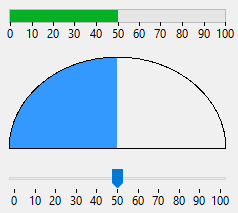 Indicador de progresso / Dial / Régua
Indicador de progresso / Dial / Régua
4D oferece vários tipos de indicadores que consistem nos três tipos principais e suas variantes. Para saber como selecionar um tipo específico de indicador, consulte a seção "Definir os tipos de indicadores" a seguir.
Tipo principal: Barra de progresso
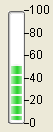
A barra de progresso é o indicador de progresso por padrão. Pode mostrar uma barra de progressão horizontal ou vertical. Este parâmetro é determinado pela forma do objeto que seja desenhado.
Tipo principal: Indicador de progressão (termômetro)
 (MacOS)
(MacOS)
 (Windows)
(Windows)Este tipo de termômetro mostra uma animação continua. Os termômetros “Barber shop” geralmente são utilizados para indicar ao usuário que o programa está em processo de efetuar uma operação longa. Quando essa variante for selecionada, as opções do tema "Graduação" se ocultam.
Quando se executa o formulário, o termômetro não se anima. A animação deve ser manejada passando um valor à variável associada ao termômetro:
- 1 (ou qualquer valor diferente de 0) = Iniciar animação,
- 0 = Parar animação.
Nota: os termômetros “Barber shop” funcionam apenas com a aparência Sistema ou Impressão.
Tipo principal: Indicador de progresso (termômetro)

Este indicador circular mostra também uma animação contínua. Este tipo de objeto indica que uma operação, por exemplo a procura de conexão de rede, ou um cálculo em andamento. Quando essa variante estiver selecionada, as opções do tema "Graduação" são ocultadas.
Quando se executa o formulário, o termômetro não se anima. A animação deve ser manejada passando um valor à variável associada ao termômetro:- 1 (ou qualquer valor diferente de 0) = Iniciar animação,
- 0 = Parar animação
Tipo principal: Régua
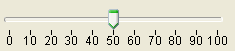
A régua é um objeto de interface padrão usado para definir ou ler um valor usando um cursor localizado em uma régua. Pode atribuir sua variável associada a uma área editável (campo ou variável) para guardar ou modificar o valor atual do objeto.
Tipo principal: Régua
 Botão passo a passo associado à variável vStep.
Botão passo a passo associado à variável vStep.
Este objeto padrão permite ao usuário mover-se por valores numéricos, durações (horas) ou datas em passos predefinidos, clicando nos botões em forma de flechas.
Pode atribuir a variável associada ao objeto a uma área editável (campo ou variável) para guardar ou modificar o valor atual do objeto.
Um botão passo a passo pode ser associado diretamente a uma variável numérica, hora ou data.
- Para os valores do tipo hora, as propriedades Mínimo, Máximo e Passo representam os segundos. Por exemplo, para definir um passo de 8:00 a 18:00 com passos de 10 minutos:
- Mínimo = 28 800 (8*60*60)
- Máximo = 64 800 (18*60*60)
- Paso = 600 (10*60)
- Para os valores de tipo data, o valor introduzido na propriedade Passo representa os dias. As propriedades Mínimo e Máximo são ignoradas.
Nota: para que o botão passo a passo funcione com uma variável hora ou data, é imperativo definir seu tipo na lista de propriedades E declarar o botão explicitamente com o comando C_TIME o C_DATE.
Tipo principal: Dial
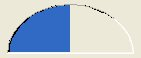
Este tipo de indicador apresenta os dados na forma de um semicírculo.
Os dials, indicadores de progresso e réguas estão disponíveis utilizando o botão  da barra de objetos do editor de formulários. Os objetos de tipo "indicador de progressão" (Termômetro) e "Régua" aceitam diferentes variantes.
da barra de objetos do editor de formulários. Os objetos de tipo "indicador de progressão" (Termômetro) e "Régua" aceitam diferentes variantes.
- Para os indicadores de progressão, estas variantes são definidas utilizando a propriedade Tipo de indicador do tema "Exibir" da lista de propriedades:
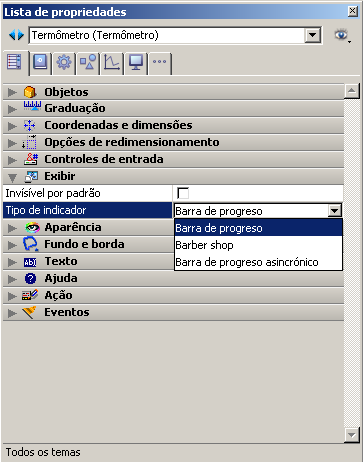
- Para as réguas, estas variantes são definidas através da propriedade Exibir como do tema "Exibir" da Lista de propriedades:

Além das propriedades padrão de aparência e localização, pode definir outras propriedades específicas para cada indicador: valor mínimo, valor máximo, unidades de graduação, os mínimos passos permitidos pelo indicador como também as opções de visualização.
Também pode definir o formato de saída de uma etiqueta do indicador (para maior informação sobre os formatos de saída, consulte a seção GET LIST ITEM PARAMETER).
Estas propriedades específicas são definidas no tema “Graduação” da Lista de propriedades:
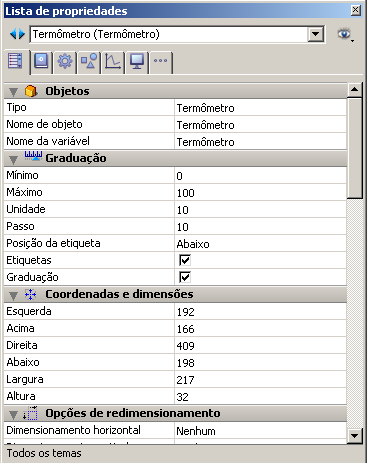
Este tema de propriedades é mostrado para os indicadores de tipo barra de progresso, régua, botão passo a passo e dial. As propriedades disponíveis também dependem do tipo de indicador. Esta é a descrição de cada propriedade:
- Mínimo e Máximo: valores mínimo e máximo do indicador.
No caso de um botão passo a passo numérico, estas propriedades representam os segundos quando o objeto estiver associado a um valor de tipo hora e se estiver associado a um valor de tipo data. - Unidade: unidade de visualização das graduações.
- Passo: intervalo mínimo aceito entre dois valores durante a utilização. No caso de um botão passo a passo numérico, esta propriedade representa os segundos quando o objeto está associado a um valor de tipo hora e dias se está associado a um valor de tipo data.
- Posição da etiqueta: localização das etiquetas quando são mostradas.
- Abaixo: mostra as etiquetas à direita ou abaixo do indicador.
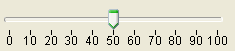
- Acima: mostra as etiquetas a esquerda ou acima do indicador.

- Abaixo: mostra as etiquetas à direita ou abaixo do indicador.
- Etiquetas: mostra /oculta etiquetas.
- Graduação: mostra/oculta as graduações junto às etiquetas.

Quando é selecionado um objeto indicador, há uma propriedade adicional no tema "Ação" da lista de propriedades: Executar método do objeto.
Quando esta opção estiver selecionada, o método do objeto será executado com o evento On Data Change quando o usuário mude o valor do indicador. Como padrão, o método é executado depois da modificação.
A variável associada ao indicador controla a saída. Pode colocar valores no indicador ou utilizar os valores do indicador utilizando métodos. Por exemplo, um método para um campo ou objeto editável podem ser utilizados para controlar um termômetro:
vTerm:=[Empregados]SalárioEste método atribui o valor do campo Salário à variável vTerm. Este método está associado ao campo Salário.
Por outro lado, pode utilizar o indicador para controlar o valor de um campo. O usuário arrasta o indicador para definir o valor. O método:
[Empregados]Salário:=vTermO método atribui o valor do termômetro ao campo salário. A medida que o usuário arrasta o indicador, o valor no campo Salário muda.
Produto: 4D
Tema: Trabalhar com objetos ativos
Manual de Desenho 4D ( 4D v16)
Manual de Desenho 4D ( 4D v16.1)
Manual de Desenho 4D ( 4D v16.3)









